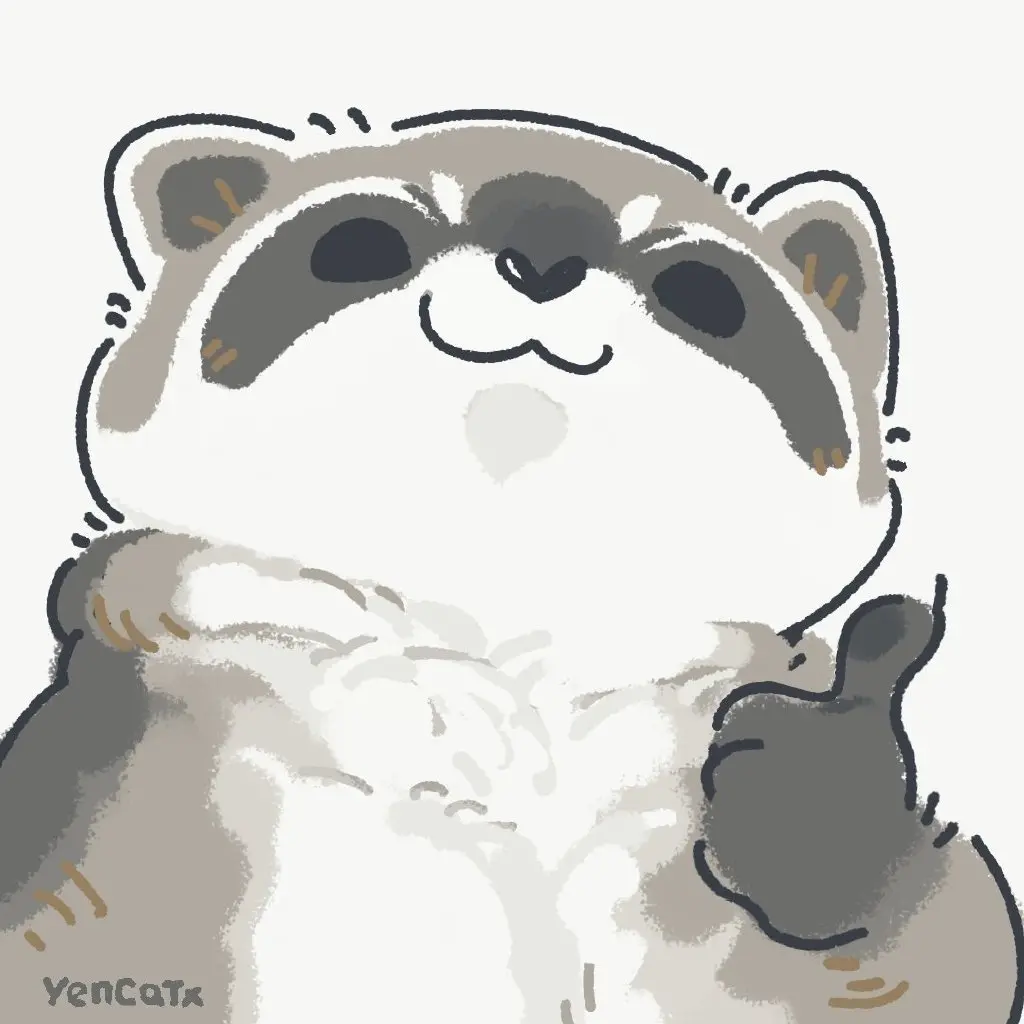笔记本更换无线网卡
正好由于疫情原因封在家里不能出去,之前买了个IntelAX210无线网卡,顺便就给换了。原来的AC9462网卡实在太拉了
AX210首先,直接上了一个新标准Wi-Fi6E,意味着更新、更强及更高性能。Wi-Fi6E较Wi-Fi6,新增了一个全新的6GHz超宽频段。有多宽呢?相当于平添110个信道,至高可支持160MHz频宽。虽然,速率上与5.8GHz相当,均为2402Mbps,但却空前纯净,几乎不存在任何干扰。在近距离传输上,6GHz频段显然更具前景。
其次,AX210集成了更为强大的蓝牙5.2功能,而这一模块在Wi-Fi6上采用的则是蓝牙5.0标准。蓝牙5.2具有更高传输速率、更安全、更省电优势,在无线物联和无线影音表现上自然更胜一筹。
wifi6E除了支持以往的2.4GHz与5GHz频段之外,还支持全新的6GHz频段,相较5GHz频段数量有着翻倍增加,让传输速度更快;同时将160MHz信道由2条增加至7条,同时将80MHz信道由6条增加至14条,解决连接多设备时互相干扰导致降速的问题
WiFi 6相比WiFi 5,拥有更大带宽、更多连接终端、更低延迟等优势,主要是加入了BBS着色技术,降低信道干扰,反正比WiFi 5更好用就对了。配合WiFi 6路由器,绝对是美滋滋,体验非常好。未来的wifi6e也支持了,直接一步到位基本以后不需要换网卡了,如果网卡落后了那就是得直接换电脑了。
简单总结一下步骤:
1、洗手,2、摸金,3、拆后盖,4、断电源,5,、按几下开机键,6、拆网卡,7换网卡,8、复原,9、开机,10、安驱动
1、洗手并摸一下金属物体
先洗手然后摸一下金属物体(比如门把手之类的)去除我们身上的静电。
作用是为了防止静电击穿而损坏笔记本的主板。
2、拆后盖
用螺丝刀拆开即可,注意螺丝不要弄丢
3、断电源
用手掰住电源插口的两个耳朵用力往外一拔就好
4、按几下开机键
用来去除笔记本的静电
5、拆网卡
用螺丝刀拧开固定无线网卡的螺丝即可,拆掉的时候记得记清楚两根天线原来的安装位置,等会原样安回去。
6、换网卡
将购买的ax210网卡插进去然后拧上螺丝即可,记得天线安装顺序不要弄反。
7、复原
按拆机步骤反向来一遍即可
8、检查
打开设备管理器看看无线网卡是否成功安装,并且正确识别。
9、安驱动
进入Intel官网安装ax210的最新版驱动,不安驱动速度提升不大。